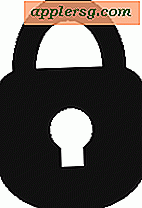Hoe liniaaleenheden in GIMP te veranderen (4 stappen)
Elke afbeelding die in GIMP 2.8 wordt geopend, geeft er een liniaal omheen voor metingen in één oogopslag tijdens de beeldcompositie. Hoewel de standaardinstelling van pixels meestal goed werkt, heeft het in sommige gevallen de voorkeur om een andere maateenheid te gebruiken, zoals inches bij het ontwerpen van een standaardkaart van 3,5 bij 5 inch. De liniaaltool, die zich onder aan de huidige afbeelding bevindt, is de enige manier om de eenheden die op de liniaal worden weergegeven, om te wisselen.
Stap 1

Klik op het uitklapmenu van de liniaal onder aan het afbeeldingsvenster. Standaard is de liniaal ingesteld op pixels. Aangezien pixels over het algemeen de standaardmaateenheid zijn voor online afbeeldingen, is dit de beste instelling voor het maken van afbeeldingen om online te gebruiken, vooral als u zich probeert te houden aan een op pixels gebaseerde groottelimiet, zoals een avatarafbeelding op een forum of een websitebanner .
Stap 2

Scroll naar beneden om de lijst te vullen. Standaard worden de eerste paar items als leeg weergegeven, met de werkelijke opties verderop in de lijst. Alle opties die momenteel zijn ingeschakeld in het menu Eenheden zijn beschikbaar, waardoor u een gevarieerde selectie van metingen krijgt.
Stap 3

Selecteer een maateenheid uit de lijst. Wanneer u een optie markeert, wordt de tekst wit.

Klik op het uitklapmenu Zoom naast het liniaalmenu om een zoomniveau te selecteren. De liniaal verandert afhankelijk van hoe ingezoomd de afbeelding is, en er worden steeds fijnere meetpunten weergegeven naarmate u dichterbij zoomt. Bij 100 procent zoom en millimeters vertegenwoordigt elke sectie op de regel bijvoorbeeld 25 millimeter, terwijl bij 800 procent zoom elke sectie 5 millimeter vertegenwoordigt.